Създаване и управление на шаблони за Word 2019

Научете как да създавате и управлявате шаблони за Word 2019 с нашето ръководство. Оптимизирайте документите си с персонализирани стилове.
Word 2007 предлага защита на документи, за да ви позволи да предотвратите използване или редактиране на документ по неоторизирани начини. Например, кажете, че искате някой да прегледа документ, но да не добавя или изтрива нищо от него. Или може би искате да присвоите авторски права на себе си и права за редактиране на някой друг.
Най-простият начин за защита на документ в Word 2007 е чрез менюто Properties. Щракнете с десния бутон върху иконата на документа и изберете Свойства. В секцията Атрибути на диалоговия прозорец Свойства, който се показва, поставете отметка в квадратчето Само за четене и след това щракнете върху OK.
За по-сложни опции използвайте функцията Protect Document.
В раздела Преглед на лентата, в групата Защита щракнете върху бутона Защита на документа.
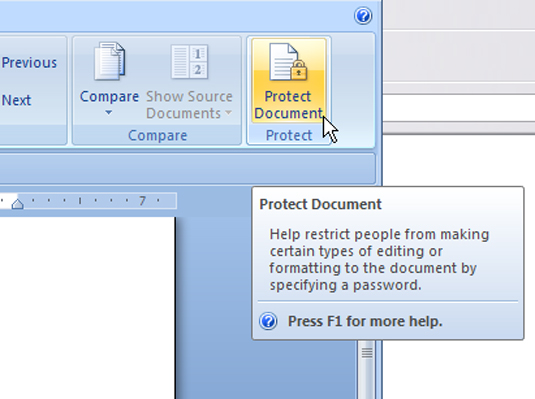
Отваря се меню с тези опции:
Ограничете опциите за гледане
Ограничаване на разрешението
Разрешенията изискват идентификационни данни на Microsoft. Засега се придържайте към опциите за гледане.
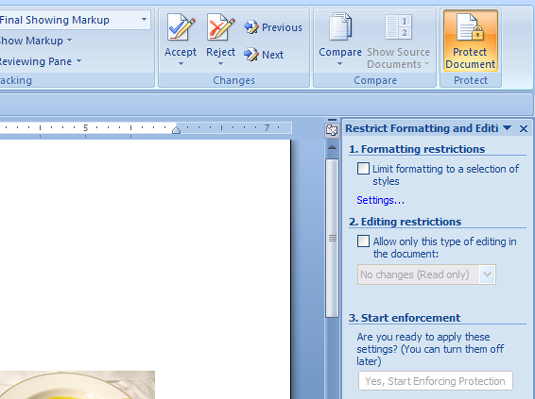
Щракнете, за да поставите знак до опцията Ограничаване на форматирането и редактирането.
От дясната страна на документа се отваря прозорец със задачи, в който можете да зададете следното:
Ограничения за форматиране: Задайте стиловете на ограничен набор. Щракнете върху връзката Настройки тук, за да отворите диалоговия прозорец Ограничения за форматиране, направете избора си там и щракнете върху OK, за да излезете.
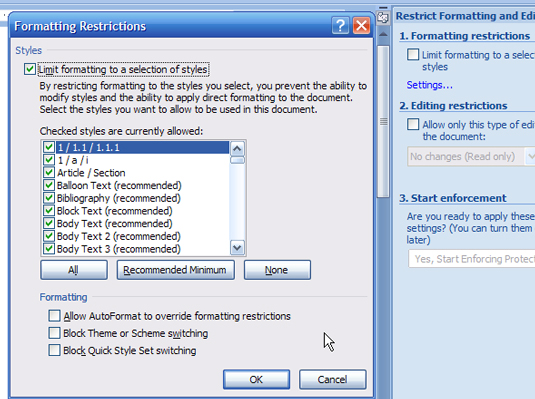
Ограничения за редактиране: Разрешете само определени видове промени. Поставете отметка в квадратчето, за да активирате падащия списък с възможности за избор, като проследени промени или коментари.
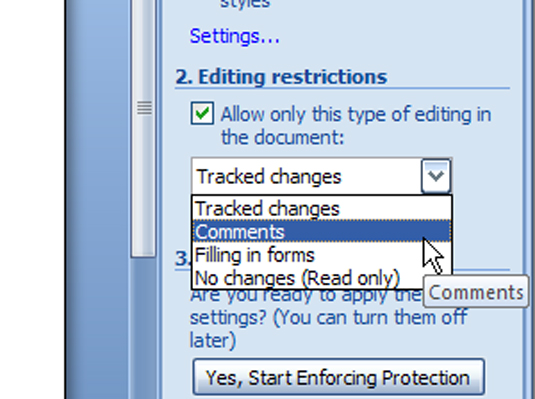
Стартиране на прилагането: Щракнете върху този бутон, за да започнете прилагането.
В диалоговия прозорец Стартиране на налагането на защита, който се отваря, изберете едно:
парола
Удостоверяване на потребителя
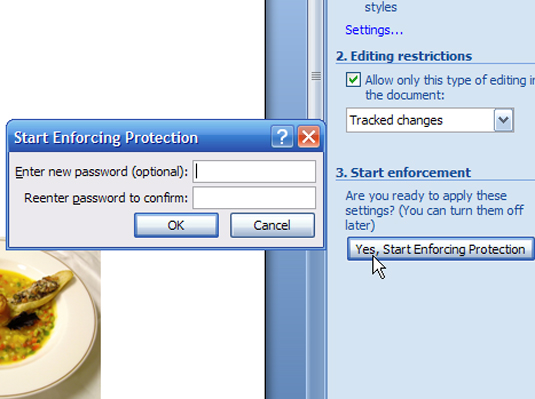
Щракнете върху OK, за да излезете от диалоговия прозорец, и щракнете върху бутона за затваряне на прозореца на задачите, за да го затворите.
Научете как да създавате и управлявате шаблони за Word 2019 с нашето ръководство. Оптимизирайте документите си с персонализирани стилове.
Научете как да настроите отстъп на абзаци в Word 2016, за да подобрите визуалната комуникация на вашите документи.
Как да блокирам Microsoft Word да отваря файлове в режим само за четене в Windows Microsoft Word отваря файлове в режим само за четене, което прави невъзможно редактирането им? Не се притеснявайте, методите са по-долу
Как да коригирате грешки при отпечатването на неправилни документи на Microsoft Word Грешките при отпечатването на документи на Word с променени шрифтове, разхвърляни абзаци, липсващ текст или изгубено съдържание са доста чести. Въпреки това недейте
Ако сте използвали писалката или маркера, за да рисувате върху слайдовете на PowerPoint по време на презентация, можете да запазите чертежите за следващата презентация или да ги изтриете, така че следващия път, когато го покажете, да започнете с чисти слайдове на PowerPoint. Следвайте тези инструкции, за да изтриете чертежи с писалка и маркери: Изтриване на линии една в […]
Библиотеката със стилове съдържа CSS файлове, файлове с разширяем език на стиловия език (XSL) и изображения, използвани от предварително дефинирани главни страници, оформления на страници и контроли в SharePoint 2010. За да намерите CSS файлове в библиотеката със стилове на сайт за публикуване: Изберете Действия на сайта→Преглед Цялото съдържание на сайта. Появява се съдържанието на сайта. Библиотеката Style се намира в […]
Не затрупвайте аудиторията си с огромни числа. В Microsoft Excel можете да подобрите четливостта на вашите табла за управление и отчети, като форматирате числата си така, че да се показват в хиляди или милиони.
Научете как да използвате инструменти за социални мрежи на SharePoint, които позволяват на индивиди и групи да общуват, да си сътрудничат, споделят и да се свързват.
Юлианските дати често се използват в производствени среди като времеви печат и бърза справка за партиден номер. Този тип кодиране на дата позволява на търговците на дребно, потребителите и обслужващите агенти да идентифицират кога е произведен продуктът и по този начин възрастта на продукта. Юлианските дати се използват и в програмирането, военните и астрономията. Различно […]
Можете да създадете уеб приложение в Access 2016. И така, какво всъщност е уеб приложение? Е, уеб означава, че е онлайн, а приложението е просто съкращение от „приложение“. Персонализирано уеб приложение е онлайн приложение за база данни, достъпно от облака с помощта на браузър. Вие създавате и поддържате уеб приложението в настолната версия […]








